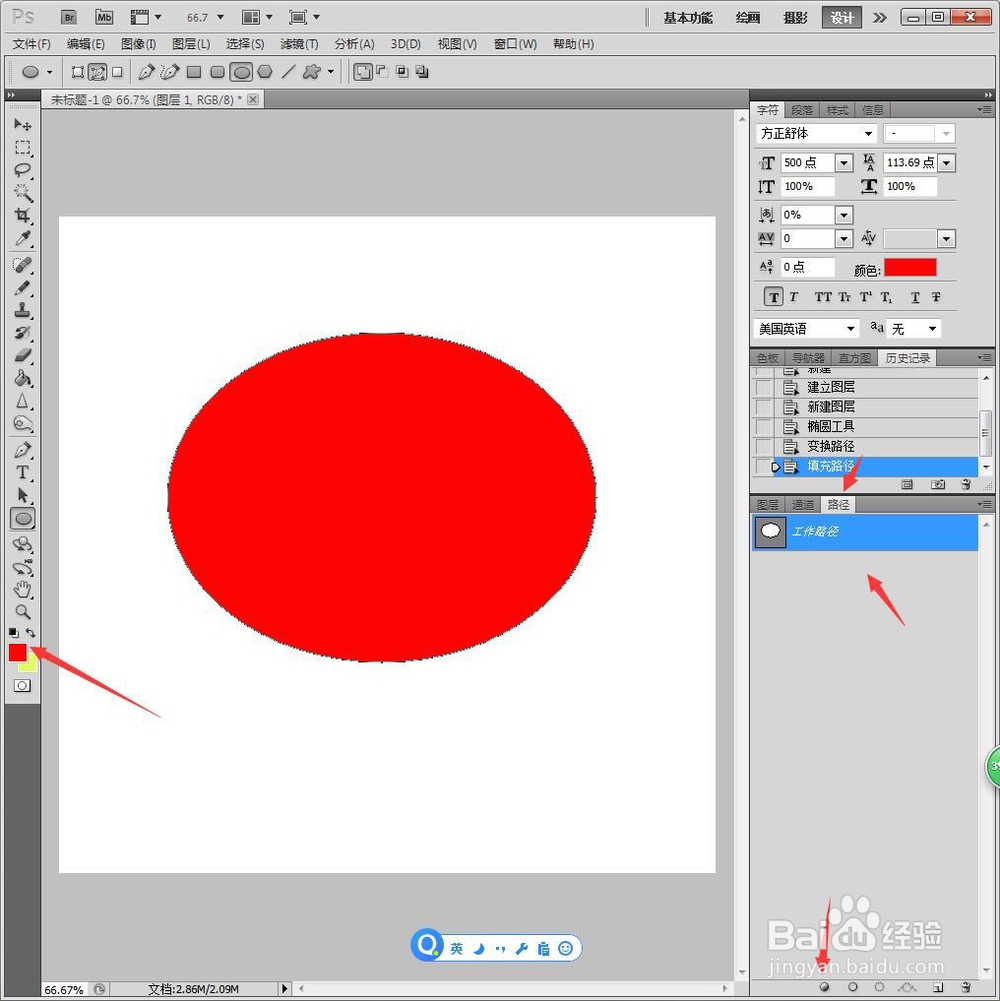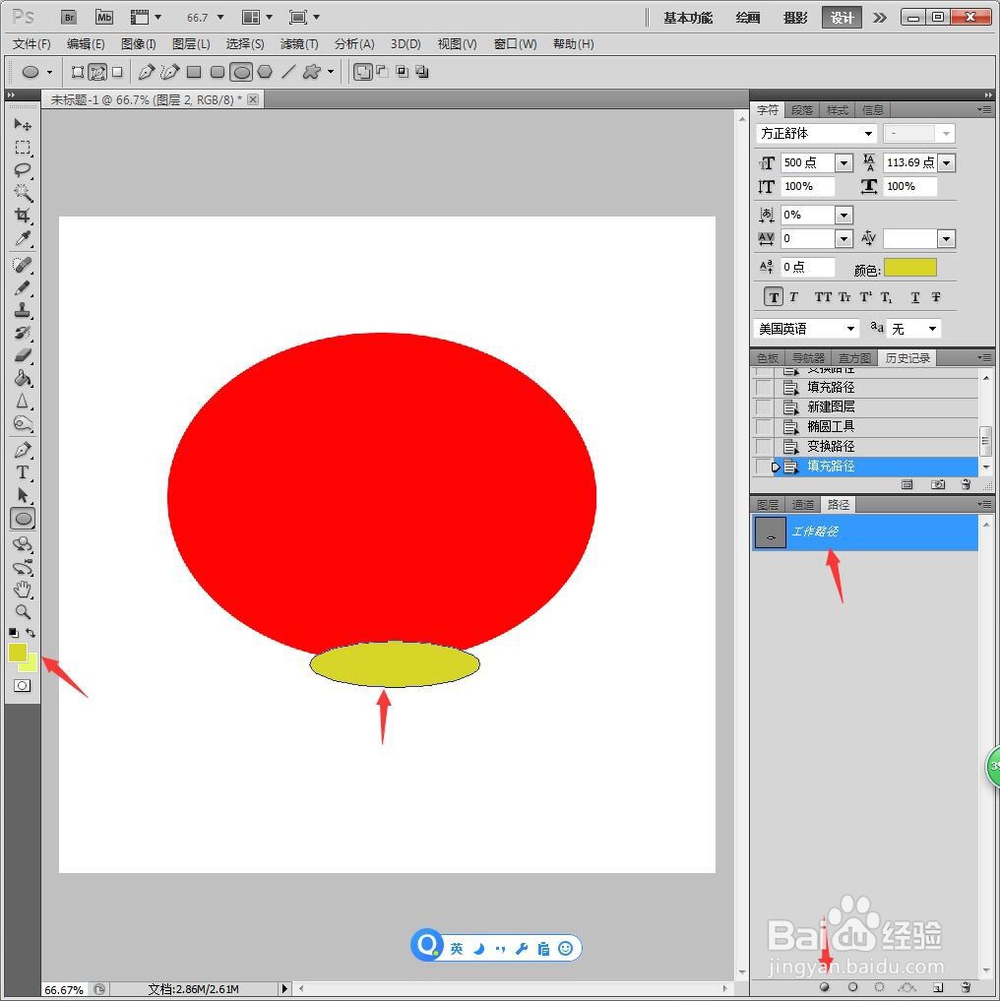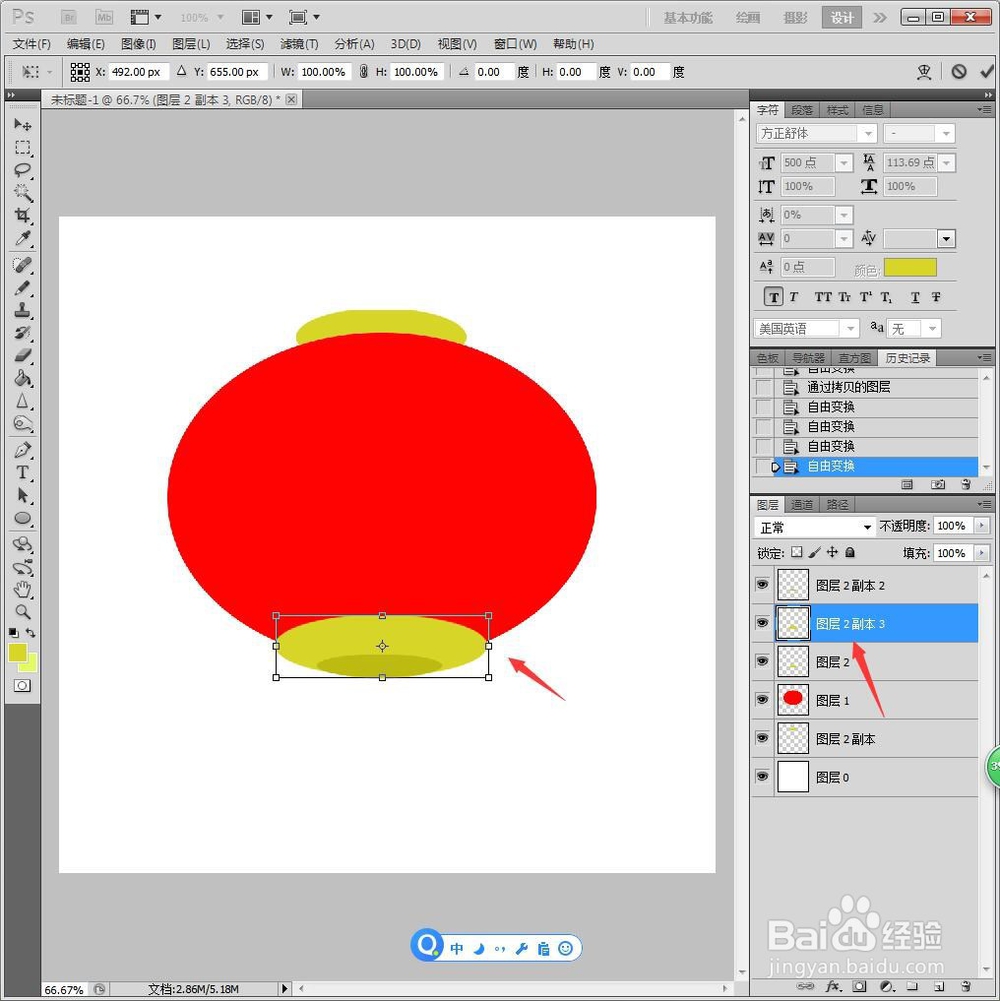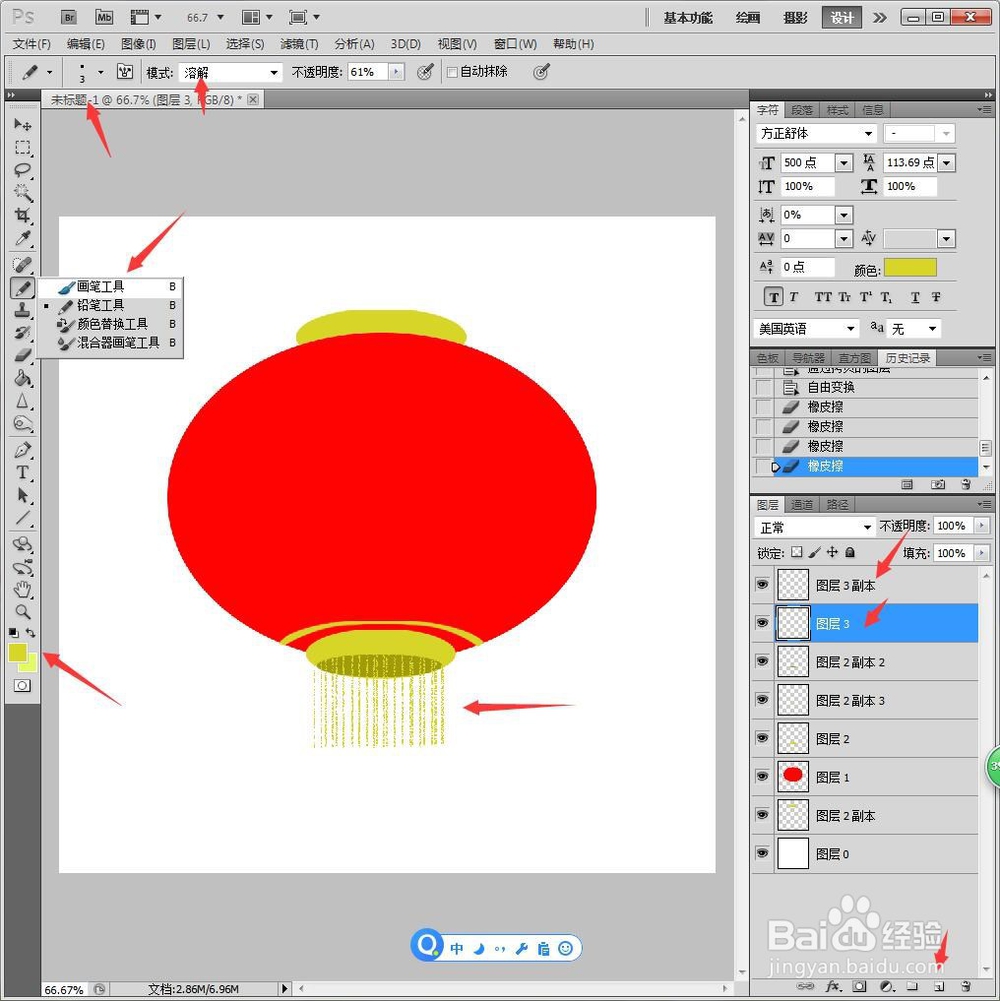PS如何设计古风梅花灯笼插图
1、新建PS正方形画布,解锁图层,新建透明画布,选择【椭圆】,绘制一个灯笼。
2、转到【路径】,选中【工作路径】,将前景色设置成红色,点击【填充】。
3、继续新建图层绘制小的椭圆,填充黄色。
4、回到图层中,Ctrl+J复制黄色椭圆图层,作为灯笼的上下部装饰,适当调整轮廓。
5、调整一个大的椭圆放到底部。
6、使用橡皮擦擦掉多余填充,最底部的暗色椭圆通过Ctrl+M曲线调出调成暗色。
7、使用【画笔】,按住Shift绘制底部的虚线,不够的情况可以复制图层来调整增多。
8、拖入梅花素材,去除底色后,使用【魔棒】框选灯笼的背景区域,回到梅花图层,删除多余的梅花。
9、完成后的灯笼另存为JPEG。
声明:本网站引用、摘录或转载内容仅供网站访问者交流或参考,不代表本站立场,如存在版权或非法内容,请联系站长删除,联系邮箱:site.kefu@qq.com。
阅读量:20
阅读量:26
阅读量:71
阅读量:96
阅读量:55